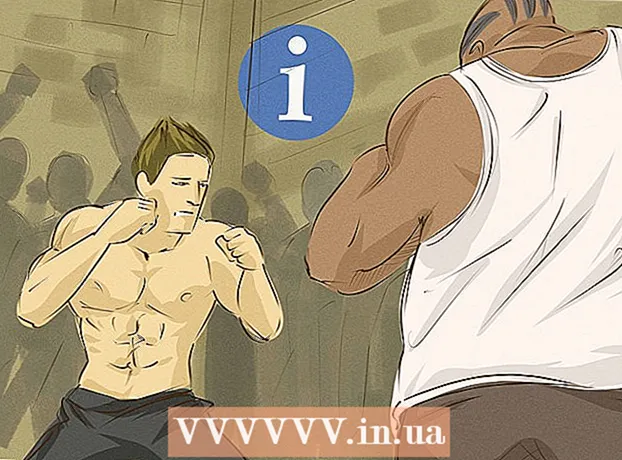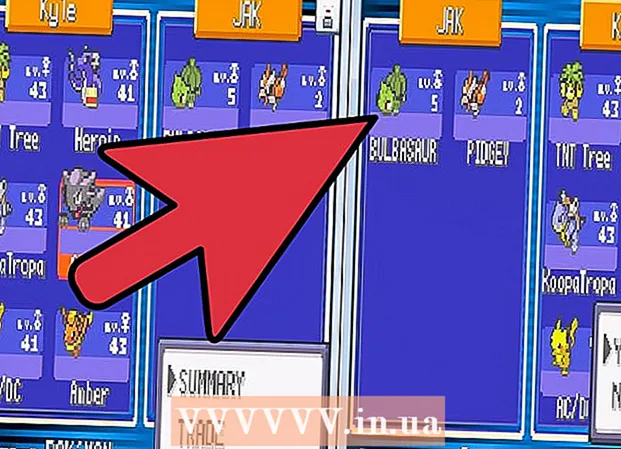Автор:
John Pratt
Жаратылган Күнү:
16 Февраль 2021
Жаңыртуу Күнү:
1 Июль 2024
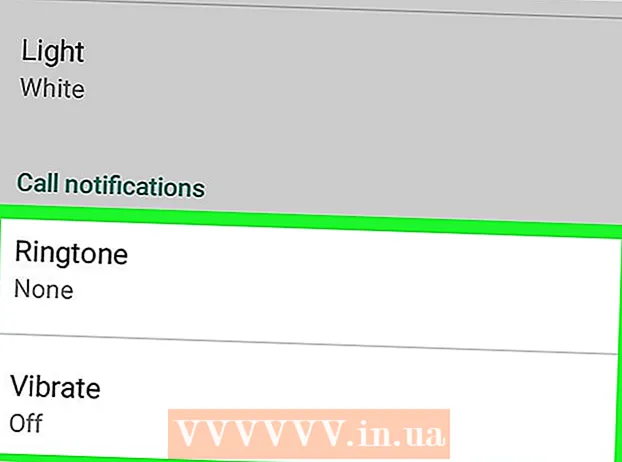
Мазмун
- Басуу
- 2-ыкманын 1-ыкмасы: Бардык эскертмелерди бөгөттөө
- 2ден 2-ыкма: Эскертме параметрлерин ыңгайлаштырыңыз
Бул макалада Android'деги WhatsApp эскертмелерин кантип өчүрүү керектиги көрсөтүлөт. Бардык эскертмелерди түзмөгүңүздүн орнотууларынан өчүрсөңүз болот же WhatsAppтын жөндөөлөрүнөн айрым параметрлерди - мисалы, эскертме үнү же калкып чыкчу билдирмелерди көзөмөлдөй аласыз.
Басуу
2-ыкманын 1-ыкмасы: Бардык эскертмелерди бөгөттөө
 Android түзмөгүңүздүн орнотууларын ачыңыз. Орнотуулар колдонмосу адатта тиштүү дөңгөлөк же ачкыч сыяктуу көрүнөт.
Android түзмөгүңүздүн орнотууларын ачыңыз. Орнотуулар колдонмосу адатта тиштүү дөңгөлөк же ачкыч сыяктуу көрүнөт.  Колдонмо башкаргычын же Колдонмолорду таптаңыз. Аспабыңыздагы колдонмолор тизмесинен Орнотуулар менюсун ачыңыз. Бул ошондой эле Android'деги колдонмолорду өчүрүп же өчүрө турган меню.
Колдонмо башкаргычын же Колдонмолорду таптаңыз. Аспабыңыздагы колдонмолор тизмесинен Орнотуулар менюсун ачыңыз. Бул ошондой эле Android'деги колдонмолорду өчүрүп же өчүрө турган меню. - Көпчүлүк Android түзмөктөрүндө бул параметр "Колдонмо Менеджери" же "Колдонмолор" деп аталат, бирок айрым түзмөктөрдө бул аталыш башкача болушу мүмкүн.
 Ылдый жылдырып, WhatsAppты таптаңыз. Эми WhatsApp үчүн "Колдонмо жөнүндө маалымат" барагын ачасыз.
Ылдый жылдырып, WhatsAppты таптаңыз. Эми WhatsApp үчүн "Колдонмо жөнүндө маалымат" барагын ачасыз.  Бардык эскертмелерди өчүрүңүз. Түзмөгүңүздүн үлгүсүнө жана программасына жараша, "Эскертмелерди көрсөтүү" параметрин тандабасаңыз же "Эскертмелерди бөгөттөө" күйгүзгүчүн күйгүзсөңүз болот.
Бардык эскертмелерди өчүрүңүз. Түзмөгүңүздүн үлгүсүнө жана программасына жараша, "Эскертмелерди көрсөтүү" параметрин тандабасаңыз же "Эскертмелерди бөгөттөө" күйгүзгүчүн күйгүзсөңүз болот. - Эгер баракчадан "Билдирмелер" менюну көрсөңүз, анда аны таптап, "Баарын бөгөттөө" которгучун күйгүзүңүз.
- Эгер сиз "Эскертмелер" менюну көрбөсөңүз, анда экраныңыздын жогору жагындагы "Эскертмелерди көрсөтүү" параметрин таап, аны алып таштаңыз.
 Аракетиңизди ырастаңыз. Айрым түзмөктөр сизден чындыгында эскертмелерди өчүргүңүз келип жатабы деп сурашат. Мындай учурда, өзгөртүүлөрүңүздү сактоо үчүн "ОК" же "Ырастоо" баскычын таптап коюңуз. Эми сиз үй экраныңызда же экраныңыздын жогору жагында WhatsAppтан эч кандай билдирүү көрө албайсыз.
Аракетиңизди ырастаңыз. Айрым түзмөктөр сизден чындыгында эскертмелерди өчүргүңүз келип жатабы деп сурашат. Мындай учурда, өзгөртүүлөрүңүздү сактоо үчүн "ОК" же "Ырастоо" баскычын таптап коюңуз. Эми сиз үй экраныңызда же экраныңыздын жогору жагында WhatsAppтан эч кандай билдирүү көрө албайсыз.
2ден 2-ыкма: Эскертме параметрлерин ыңгайлаштырыңыз
 WhatsAppты ачыңыз. WhatsApp сүрөтчөсү ичинде ак телефону бар жашыл сүйлөө көбүгү сыяктуу көрүнөт.
WhatsAppты ачыңыз. WhatsApp сүрөтчөсү ичинде ак телефону бар жашыл сүйлөө көбүгү сыяктуу көрүнөт.  Меню баскычын таптаңыз. Бул баскыч WhatsApp башкы экранынын оң жактагы жогорку бурчундагы үч чекитке окшош, бири-биринен жогору турат. Ушуну менен ачылуучу меню ачылат.
Меню баскычын таптаңыз. Бул баскыч WhatsApp башкы экранынын оң жактагы жогорку бурчундагы үч чекитке окшош, бири-биринен жогору турат. Ушуну менен ачылуучу меню ачылат. - Сүйлөшүүдө WhatsApp ачылганда меню баскычы дагы бир нерсени көрсөтөт. Мындай учурда, үй экранына кайтуу үчүн алгач артка баскычын, андан кийин меню баскычын таптаңыз.
 Орнотууларды таптап коюңуз. Ушуну менен WhatsApp орнотуулар менюсу ачылат.
Орнотууларды таптап коюңуз. Ушуну менен WhatsApp орнотуулар менюсу ачылат.  Эскертмелерди таптап коюңуз. Бул параметр Жөндөөлөр менюсунда жашыл сааттын жанында. Бул жерден сиз бардык эскертмелериңизди тууралап, өзүңүзгө пайдалуу деп табылгандарды гана сактай аласыз.
Эскертмелерди таптап коюңуз. Бул параметр Жөндөөлөр менюсунда жашыл сааттын жанында. Бул жерден сиз бардык эскертмелериңизди тууралап, өзүңүзгө пайдалуу деп табылгандарды гана сактай аласыз.  Эскертүү угулат параметрин тандаңыз. Менюнун жогору жагындагы бул опцияны жокко чыгарып, бардык эскертме үндөрүн өчүрүңүз. Бул параметр өчүрүлгөндө, билдирүүлөрдү кабыл алууда жана жөнөтүүдө сиз мындан ары үндөрдү уга албайсыз.
Эскертүү угулат параметрин тандаңыз. Менюнун жогору жагындагы бул опцияны жокко чыгарып, бардык эскертме үндөрүн өчүрүңүз. Бул параметр өчүрүлгөндө, билдирүүлөрдү кабыл алууда жана жөнөтүүдө сиз мындан ары үндөрдү уга албайсыз.  Жазышуулар эскертмелерин ыңгайлаштырыңыз. "Кабарлар" аталышынын астында эскертме үнү, дирилдөө, калкып чыкма билдирүүлөр жана LED эскертме параметрлерин жөндөсөңүз болот. Бул параметрлер жеке баарлашууңузга тиешелүү.
Жазышуулар эскертмелерин ыңгайлаштырыңыз. "Кабарлар" аталышынын астында эскертме үнү, дирилдөө, калкып чыкма билдирүүлөр жана LED эскертме параметрлерин жөндөсөңүз болот. Бул параметрлер жеке баарлашууңузга тиешелүү. - Үндү өчүрүү үчүн "Эскертүү үнүн" таптап, "Тынч" баскычын тандап, андан кийин "ОК" баскычын таптаңыз. Эскертме алганда, түзмөгүңүз үнү чыкпай калат.
- Аны өчүрүү үчүн "Титирөө" баскычын таптап, "Өчүк" баскычын тандаңыз. Эскертме алганда, түзмөгүңүз мындан ары дирилдей албайт.
- Өчүрүү үчүн "Калкып чыкма билдирмелерди" таптап, "Калкыма терезе жок" баскычын тандаңыз. Эми түзмөгүңүздүн үй экранында жаңы билдирүү менен калкып чыкма билдирүүнү көрө албайсыз.
- Аны өчүрүү үчүн "Эскертме диодун" таптап, "Бири жокту" тандаңыз. Эми түзмөгүңүздө жаңы билдирүү жөнүндө эскертме жарыгы көрүнбөйт.
 Ылдый жылдырып, Group Messages параметрлерин жөндөңүз. Топтук билдирүүлөр үчүн эскертмелерди ыңгайлаштыруу үчүн менюда өзүнчө бөлүм бар. Бул жерде сизде "Билдирмелердегидей" "Эскертүү үнү", "Титирөө", "Калкып чыкчу эскертмелер" жана "Эскертүү LED" параметрлерин жөндөө мүмкүнчүлүктөрү бар.
Ылдый жылдырып, Group Messages параметрлерин жөндөңүз. Топтук билдирүүлөр үчүн эскертмелерди ыңгайлаштыруу үчүн менюда өзүнчө бөлүм бар. Бул жерде сизде "Билдирмелердегидей" "Эскертүү үнү", "Титирөө", "Калкып чыкчу эскертмелер" жана "Эскертүү LED" параметрлерин жөндөө мүмкүнчүлүктөрү бар.  Ылдый жылдырып, Чакыруу параметрлерин жөндөңүз. WhatsApp аркылуу чалуу үчүн билдирмелердин параметрлерин жөндөсөңүз болот.
Ылдый жылдырып, Чакыруу параметрлерин жөндөңүз. WhatsApp аркылуу чалуу үчүн билдирмелердин параметрлерин жөндөсөңүз болот. - "Рингтон" баскычын таптап, "Тынч" баскычын тандап, андан кийин "ОК" баскычын таптаңыз. Эми сиздин рингтон унчукпай калат жана сиздин түзмөгүңүз WhatsApp аркылуу келген чалууга үн чыкпай калат.
- Аны өчүрүү үчүн "Титирөө" баскычын таптап, "Өчүк" баскычын тандаңыз. Эгер бул параметрди өчүрсөңүз, WhatsApp аркылуу келген чалууда шайманыңыз титиребейт.